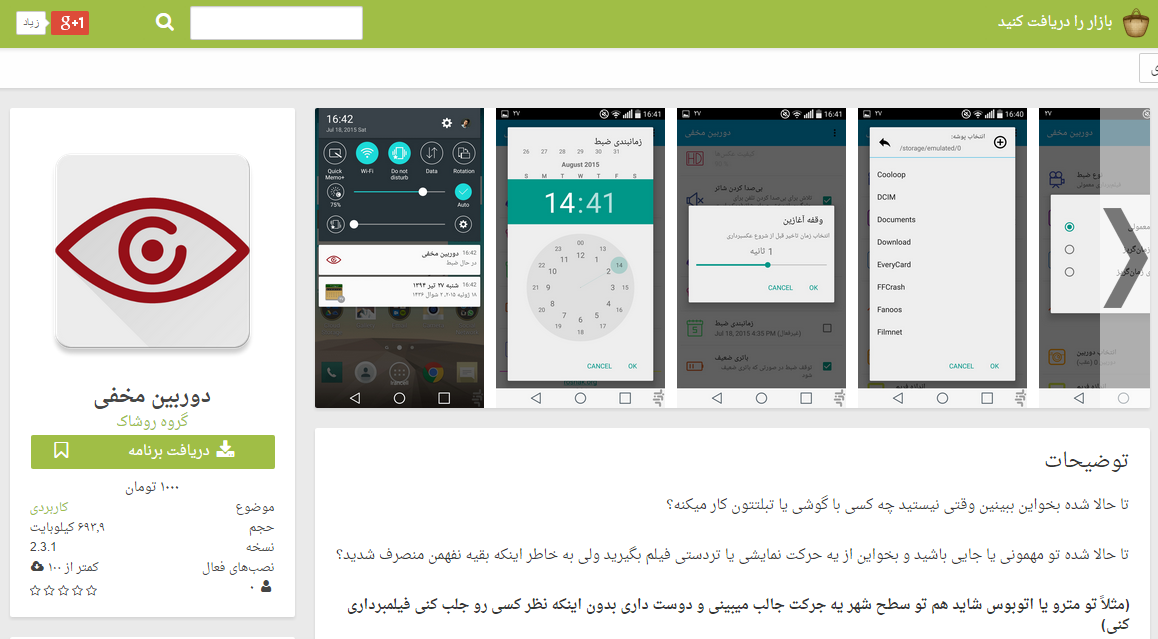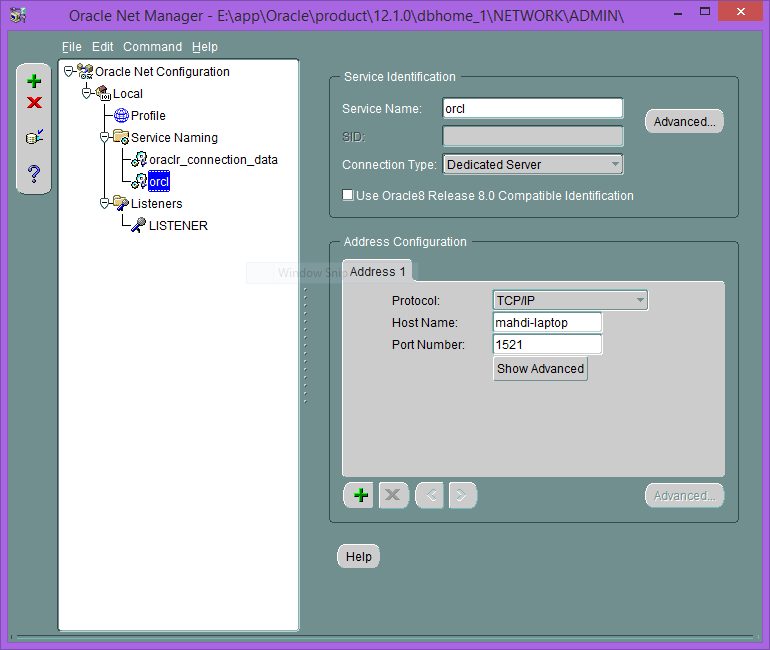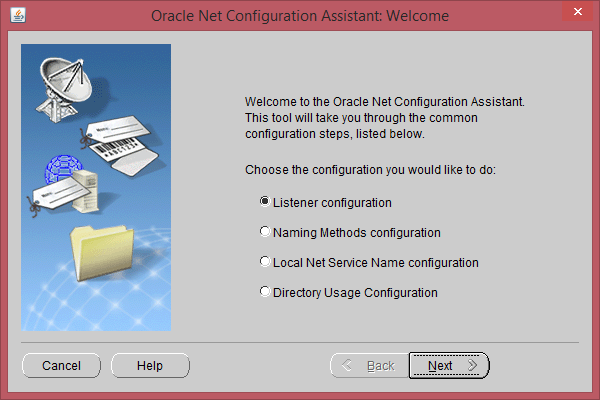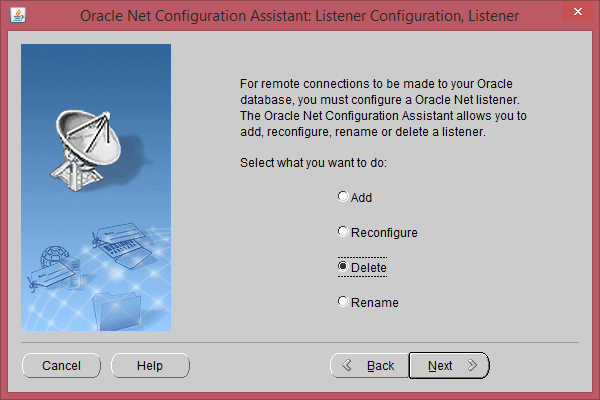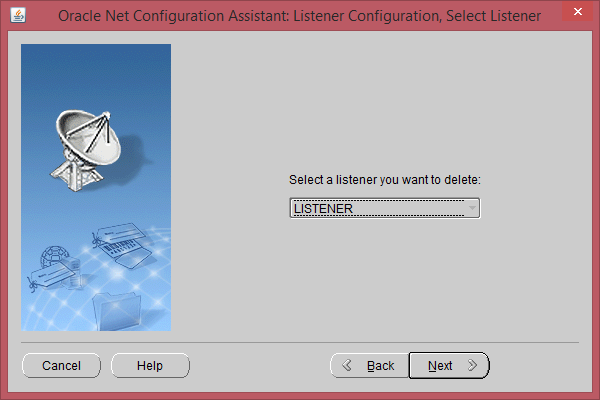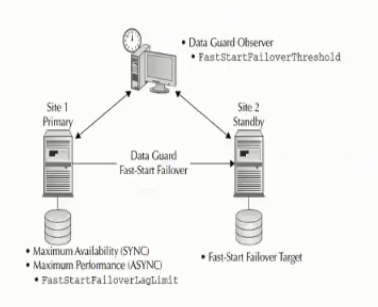با استفاده از دستور expdp میتوان عملیات exportگیری به روش Data Pump را شروع کرد، به مثال زیر دقت کنید:
C:\Users\Mahdi>expdp
Export: Release 12.1.0.1.0 - Production on Sat Aug 1 16:58:44 2015
Copyright (c) 1982, 2013, Oracle and/or its affiliates. All rights reserved.
Username: test
Password:
Connected to: Oracle Database 12c Enterprise Edition Release 12.1.0.1.0 - 64bit
Production
With the Partitioning, OLAP, Advanced Analytics and Real Application Testing opt
ions
Starting "TEST"."SYS_EXPORT_SCHEMA_01": test/********
Estimate in progress using BLOCKS method...
Processing object type SCHEMA_EXPORT/TABLE/TABLE_DATA
Total estimation using BLOCKS method: 64 KB
Processing object type SCHEMA_EXPORT/USER
Processing object type SCHEMA_EXPORT/SYSTEM_GRANT
Processing object type SCHEMA_EXPORT/ROLE_GRANT
Processing object type SCHEMA_EXPORT/DEFAULT_ROLE
Processing object type SCHEMA_EXPORT/PRE_SCHEMA/PROCACT_SCHEMA
Processing object type SCHEMA_EXPORT/TABLE/TABLE
Processing object type SCHEMA_EXPORT/TABLE/COMMENT
Processing object type SCHEMA_EXPORT/TABLE/INDEX/INDEX
Processing object type SCHEMA_EXPORT/TABLE/CONSTRAINT/CONSTRAINT
Processing object type SCHEMA_EXPORT/TABLE/INDEX/STATISTICS/INDEX_STATISTICS
Processing object type SCHEMA_EXPORT/TABLE/STATISTICS/TABLE_STATISTICS
Processing object type SCHEMA_EXPORT/STATISTICS/MARKER
. . exported "TEST"."T1" 5.484 KB 3 rows
Master table "TEST"."SYS_EXPORT_SCHEMA_01" successfully loaded/unloaded
******************************************************************************
Dump file set for TEST.SYS_EXPORT_SCHEMA_01 is:
E:\APP\ORACLE\ADMIN\ORCL\DPDUMP\EXPDAT.DMP
Job "TEST"."SYS_EXPORT_SCHEMA_01" successfully completed at Sat Aug 1 17:00:20 2
015 elapsed 0 00:00:56
C:\Users\Mahdi>
خب همانطور که میبیندی بعد از ورود دستور expdp فقط کافی است اطلاعات اکانتی که میخواهید از آن بکآپ بگیرید را وارد کنید. بعد از وارد کردن اطلاعات اکانت به طور خودکار بکآپ گیری از جداول و رولهای یوزر شروع شده و در آخر مسیر ذخیره فایل نمایش داده میشود.
بازیابی اطلاعات از فایل بکآپ
برای بازیابی اطلاعات از فایل بکآپ ابتدا یوزر موردنظر را از سطح دیتابیس پاک میکنیم سپس اقدام به بازیابی میکنیم:
SQL> drop user test cascade;
User dropped.
حال از دستور impdp برای بازیابی اطلاعات از روی فایل بکآپ Data Pump استفاده میکنیم:
C:\Users\Mahdi>impdp
Import: Release 12.1.0.1.0 - Production on Sat Aug 1 17:19:08 2015
Copyright (c) 1982, 2013, Oracle and/or its affiliates. All rights reserved.
Username: system
Password:
Connected to: Oracle Database 12c Enterprise Edition Release 12.1.0.1.0 - 64bit
Production
With the Partitioning, OLAP, Advanced Analytics and Real Application Testing opt
ions
Master table "SYSTEM"."SYS_IMPORT_FULL_01" successfully loaded/unloaded
Starting "SYSTEM"."SYS_IMPORT_FULL_01": system/********
Processing object type SCHEMA_EXPORT/USER
Processing object type SCHEMA_EXPORT/SYSTEM_GRANT
Processing object type SCHEMA_EXPORT/ROLE_GRANT
Processing object type SCHEMA_EXPORT/DEFAULT_ROLE
Processing object type SCHEMA_EXPORT/PRE_SCHEMA/PROCACT_SCHEMA
Processing object type SCHEMA_EXPORT/TABLE/TABLE
Processing object type SCHEMA_EXPORT/TABLE/TABLE_DATA
. . imported "TEST"."T1" 5.484 KB 3 rows
Processing object type SCHEMA_EXPORT/TABLE/STATISTICS/TABLE_STATISTICS
Processing object type SCHEMA_EXPORT/STATISTICS/MARKER
Job "SYSTEM"."SYS_IMPORT_FULL_01" successfully completed at Sat Aug 1 17:19:36 2
015 elapsed 0 00:00:16
نکته: موقع بازیابی با Data Pump به طور خودکار user برمیگرده و نیازی به ایجاد user مانند حالت classic export نیست.
نکته: به طور معمول در سازمانها(بسته به سیاست بکآپ گیری سازمان متغیر خواهد بود) هفتهای یکبار Data Pump Export انجام میشود و روزانه یکبار بکآپ با RMAN
SQL> select * from test.t1;
ID NAME
---------- --------------------
1 mahdi
2 mohsen
2 mohammad
نکته: impdp از همان مسیری که به صورت پیشفرض expdp بکآپ را گرفته بازیابی اطلاعات را انجام میدهد. اگر شما بخواهید از Export گرفته شده در سرور دیگری استفاده کنید باید دقیقاً فایل بکآپ را در مسیر پیشفرض Data Pump قرار دهید تا impdp بتواند بازیابی را انجام دهد.
نکته: میتوان با تنظیم یک Environment variable مسیر پیشفرض impdp را برای بازیابی و یا موقع بکآپ برای expdp تغییر داد. ولی به صورت پیشفرض از ROOT اوراکل برای بکآپ و بازیابی استفاده میکنند.(اطلاعات بیشتر)